
Первую бета-версию Android 12 на данный момент можно установить только на смартфоны Google Pixel, начиная с третьей модели. Прошивка не занимает много времени и довольно простая.
Подписывайтесь на наш Телеграм
Прошивка через adb
Шаг 1. Загрузите подходящий образ системы с сайта.
Шаг 2. Скачайте на свой компьютер утилиту adb для своей ОС, затем распакуйте архив в удобном месте (если у вас Windows, для упрощения рекомендую переместить извлечённую папку в корень диска C:).
Шаг 3. На смартфоне зайдите в «Настройки», затем в раздел «Система», перейдите в пункт «Для разработчиков» и включите в нём «Отладку по USB». Если у вас нет пункта «Для разработчиков», сперва придётся зайти в раздел «О телефоне», найти там «Номер сборки» и тапнуть по нему несколько раз, пока не появится надпись «Вы стали разработчиком».
Как прошить Android ADB Sideload?
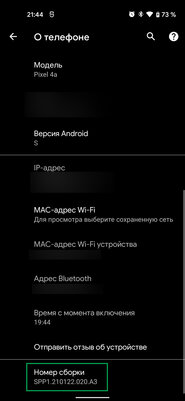
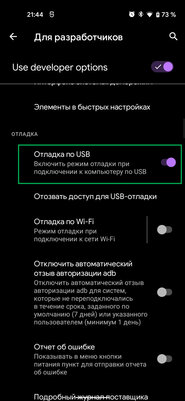
Шаг 4. Подключите смартфон к компьютеру по USB и разрешите отладку с подключенного девайса.
Шаг 5. Если у вас Windows, откройте «Командную строку» от имени администратора. Сделать это можно, набрав в поиске системы «cmd» и выбрав соответствующий пункт. Если у вас macOS или GNU/Linux, откройте терминал.
Шаг 6. Перейдите в директорию с утилитой adb командой cd . Например, если, как я советовал выше, папка находится в корне диска C, команда будет выглядеть следующим образом:
cd C:/platform-tools
Шаг 7. Выполните команду adb devices. Если вывод консоли не пустой, значит подключение успешно.
Шаг 8. Для удобства можете переместить загруженный на 1 шаге образ OTA-обновления в папку с adb и переименовать архив.
Шаг 9. Введите команду adb reboot fastboot. Смартфон перезагрузится и войдёт в режим fastbootd.
Шаг 10. Выберите боковыми кнопками смартфона пункт Enter recovery, подтвердите клавишей Power, затем выберите пункт Apply update from ADB и так же подтвердите его.
Шаг 11. В командной строке или терминале введите adb sideload ota.zip, где ota.zip — путь до загруженного образа. Так как я переименовал архив и поместил в папку C:/platform-tools, я ввёл именно такую команду.
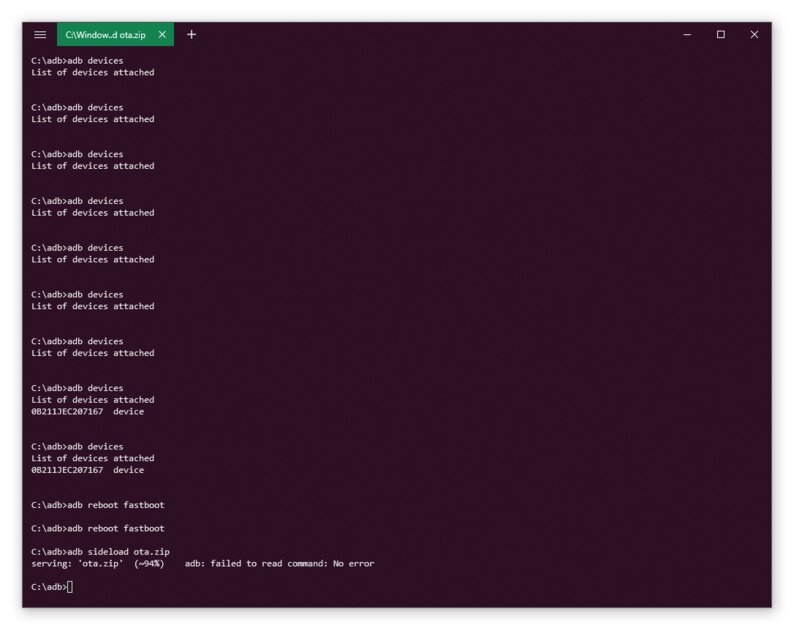
Шаг 12. Началось обновление прошивки, оно занимает около 5 минут. Смартфон самостоятельно перезагрузится после завершения установки новой системы. У меня прогресс в командной строке остановился на 94%, но обновление, тем не менее, прошло успешно.
Установка ADB на Android / adb install [Android ЛИКБЕЗ №5]
Материалы по теме:
- Android 12 и 13 окрашиваются под цвет обоев. Это отличная, но провальная идея
- Кастомные прошивки Android 12 для Xiaomi, Samsung, Realme и других смартфонов
- Обзор Android 12: самые интересные нововведения и главные изменения
- Почему новый дизайн Android 12 лучше, чем предыдущий Material Design 2
- Эти 3 главные функции iOS так и не появились в Android 12. Не «оптимизация» или экосистема
Источник: trashbox.ru
программа для прошивки телефона самсунг через компьютер на русском бесплатно
Программа для прошивки телефона самсунг через компьютер на русском бесплатно

Отдельно стоит отметить, что Odin3 прекрасно взаимодействует со всеми новыми мобильными телефонами от производителя Samsung на базе операционной системы Андроид, однако в случае, если Ваш девайс был произведён ранее 2012 года, то лучше воспользуйтесь более ранними версиями программы, так предыдущие версии более предсказуемо работают с устаревшими устройствами.
Как работать с программой Odin3
Для начала нам необходимо скачать саму программу для прошивки Андроида через компьютер (ссылки внизу статьи), после чего произвести стандартную установку данного ПО. Далее необходимо удостовериться в наличии драйвера от Samsung для USB-кабеля и также выполнить его установку.

Продвинутым пользователям, знакомым со многими нюансами процесса прошивки телефона, она покажется довольно простой в применении и лёгкой в освоении. Правда, менее опытным владельцам девайсов стоит быть весьма осторожными при взаимодействии с ней, ибо одна ошибка может привести к довольно печальным последствиям, превратив телефон в бездушный кирпич.

И тем не менее, если Вы решили обновить ПО своего устройства самостоятельно, то Вам непременно следует скачать Odin3, как наиболее универсальную бесплатную программу для этих задач.
Программы для прошивки Андроид через компьютер на русском
SP Flash Tool
Данное приложение подходит для смен прошивки на любых смартфонах или планшетах под управлением Android, которые основаны на процессорах MTK. Пользоваться утилитой можно через компьютер с Windows или Linux. Ниже представлены возможности данного ПО:

Для работы с SP Flash Tool потребуется три компонента – смартфон, установленная программа со всеми необходимыми драйверами и файлы операционной системы. Рассмотрим главные достоинства и недостатки этого приложения.
Adb RUN
Второй вариант уже подходит для любых процессоров и версий Андроида. Однако по сравнению с SP Flash Tool приложение Adb RUN немного сложнее. Все возможности утилиты перечислены ниже:

Также предлагаем ознакомиться с плюсами и минусами Adb RUN.
Программное обеспечение ODIN – это фирменное средство от компании Samsung для их же смартфонов. Именно поэтому использование софта ограничено. В список функций ODIN входят следующие опции:

Если вы являетесь владельцем устройства Samsung, то обязательно прочтите о плюсах и минусах софта. С большой вероятностью вам придется столкнуться с использованием ODIN.
Как пользоваться
Прошить телефон сможет даже новичок, если будет строго следовать инструкции. Она представлена в самой программе, а мы лишь предлагаем ознакомиться с общим алгоритмом:
Пункты могут чередоваться и дополняться в зависимости от используемой утилиты, конкретной версии ОС, модели процессора, производителя устройства и ряда других факторов. Рекомендуем найти точную инструкцию для вашего Андроида, чтобы не ошибиться в настройках.
Видео
Чтобы детально разобраться в каждой из программ, необходимо ознакомиться с видеоинструкцией, представленной в данной статье.
Скачать
Бесплатно загрузить все три программы вы можете с помощью представленных ссылок. Данные версии полностью переведены на русский язык и распространяются бесплатно.
Программа для прошивки телефона самсунг через компьютер на русском бесплатно
Краткое описание:
Прошивальщик смартфонов и планшетов от Samsung
Внимание. Программа Odin совместима только с устройствами Samsung на платформе Android!
Уважаемые пользователи! В данной теме обсуждается только сама программа. Если у Вас наблюдаются проблемы в процессе перепрошивки, то следует обратиться непосредственно в тему по Вашему устройству!
Администрация ресурса не несёт ответственность за любой ущерб, причинённой в процессе использования данной программы! Все действия Вы делаете на свой страх и риск! Перед использованием программы, ознакомьтесь с соответствующей темой по Вашему устройству.
Обратите внимание. Если Ваше устройство выпущено до 2012 года, то мы настоятельно рекомендуем пользоваться только версией 1.86!
Русский интерфейс: только в переведённых версиях нашими пользователями/официально нет
Разработчик: Samsung Electronics
Версия: 3.13.3 Odin (Пост Usmonov Rustam #83375651)
Версия: 3.13.1 Odin (Пост pedant87 #70716968)
Версия 3.12.10 Odin (Пост ddilshod93 #67047821)
Версия: 3.12.7 Odin (Пост cvt45 #61210234)
Версия: 3.12.5 Odin (Пост cvt45 #55117531)
Версия: 3.12.4 Odin (Пост ddilshod93 #52192913)
Версия: 3.11.1 Odin (Пост bollo9 #48300172)
Версия: 3.10.7.1 Odin (Пост sichoff #42587280)
Версия: 3.10.7 Odin (Пост ogo2012 #42422485)
Версия: 3.10.6 Odin v3.10.6.zip ( 2,06 МБ )
Odin v3.10.5.zip ( 2,06 МБ )
Odin v3.10.0.zip ( 973,52 КБ )
odin v3.09.zip ( 973,18 КБ )
Odin v3.07.zip ( 462,55 КБ )

Скачать: FULL_Rus_ODIN_by_bullik01.zip ( 193,35 КБ )
Небольшой фикс перевода: Fixed_Odin3v1.87_rus_by_bullik01.exe ( 417,16 КБ )
Скачать: Odin307.zip ( 437,45 КБ )
Скачать: Odin_3.10.0_rus_by_bullik01.zip ( 943,64 КБ )
Скачать: Odin3_v3.11.1_rus_by_bullik01.zip ( 945,88 КБ )
Это версия для ПК, для которой нету соответствующей темы. Программа используется всей веткой Samsung и во многих шапказ лежат старые версии. Люди просто не знают о наличии обновлений т.к. профильной темы на нашем Форуме не было.
Вполне, разница только в названиях полей.
Общие сведения о прошивальщике Odin.
Общие рекомендуемые системные требования для работы с программой.
Что нужно знать до начала прошивки.
Какие бывают прошивки и где их брать.
Подготовка к прошивке программой Odin.
У меня совсем другая информация.
Эта тема посвящена всем версиям Odin, а не определённым.
Возможно, Вы что-то сделали не так. Раз уж у Вас есть jTag, то это явление для Вас не первое.
Ещё интересует, какое устройство у Вас в кирпич превратилось?
Инструкция по установке однофайловой прошивки с PIT-файлом.
Инструкция по установке многофайловой прошивки.
Инструкция по установке многофайловой прошивки с PIT-файлом.
Обратите внимание! Некоторые многофайловые (сервисные) прошивки уже имеют в своём составе PIT-файл и отдельно прошивать его не требуется!
Доступные пользователю основные пункты/поля в программе Odin.
Прошить Samsung на Android с помощью программы Odin

Многих пользователей интересует, как прошить Samsung с помощью программы Odin. Благодаря программе «Один» можно выполнять прошивку смартфонов, производимых «Самсунг».
Применение такого ПО становится в особенности актуальным, когда необходимо восстановить неработоспособный телефон после того, как была повреждена операционная система.
Внимание. Программа Odin совместима только с устройствами Самсунг на платформе Android!
↑ Как прошить самсунг через Odin
Зачем необходима программа «Один»? Благодаря этому приложению становится возможным восстановление работы смартфона после ошибок «операционки». В частности, если телефон не хочет включаться, то можно попробовать выполнить установку новой прошивки. Также благодаря этой программе можно выполнить инсталляцию кастомных версий «операционок» для получения новых опций или чтобы устройство работало более стабильно.
Первоначально разработка приложения «Один» осуществлялась для специалистов, которые работали в сервис-центрах. Теперь благодаря подробным инструкциям использовать программу могут даже не очень подготовленные пользователи телефонов «Самсунг». Важно учитывать, чтобы прошить устройство, требуется неукоснительное соблюдение инструкций, в противном случае появятся неполадки.
↑ Существуют четыре главных правила для того чтобы прошить Samsung.
↑ Как правильно прошить Samsung
Вот что нужно, чтобы прошить Андроид Самсунг: программа Odin, ноутбук или компьютер, телефон Самсунг и USB кабель.
Также пользователю понадобится сделать установку драйвера для его компьютерного устройства. В случае если смартфон находится в нерабочем состоянии (то есть «кирпич»), то надо закачать драйвера USB пользовательского смартфона с интернета (лучше с официального интернет-сайта изготовителя смартфона).
Иногда чтобы установить драйвера понадобится подсоединить телефон в отключенном состоянии к ноутбуку или компьютеру, затем включить смартфон с надавленной кнопочкой громкости вниз либо вверх (это зависит от модели телефона).
↑ Что нужно для прошивки Samsung

Следует учитывать, что прошивки для «Один» бывают от одного до четырех файлов. Вначале всех файлов прошивки присутствуют обозначения, которые нужно правильно вставить.
В поле CSC вставляется надпись на выбор пользователя: если требуется простое обновление прошивки без удаления программ и персональных сведений, то вставляется HOME, а когда надо стереть все, то вставляется CSC. Если у пользователя прошивка выполнена единственным файлом, то она вставляется ее в поле PDA.

↑ Основные функции (кнопки) программы Odin


↑ Скачать Odin с нашего сервера
Являюсь руководителем проекта, люблю андроид. Слежу за новинками, новостями, а так же помогаю решить проблему возникшую у пользователей в андроид смартфонах!
Для того чтобы воспользоваться полными возможностями сайта, пожалуйста авторизуйтесь с помощью социальных сетей.
Если у вас возникли вопросы с решением проблемы на вашем смартфоне. Оставьте комментарий подробно описав проблему, и обязательно укажите модель вашего смартфона. Мы постараемся помочь вам!
Информация
4 комментарии к Прошить Samsung на Android с помощью программы Odin
Прошивка телефона Samsung — программы для прошивки Android, подробная инструкция
Что нужно знать перед тем, как прошить смартфон?
Итак, если вы собрались заняться этим непростым делом, то поспешим вас обрадовать. Потому что прошить или перепрошить Samsung Galaxy (таких, как n9005 Note, n900, S3, N7100 и других) сможет любой человек. Для этого нужно просто ознакомиться с первоначальными данными, некоторыми особенностями и самое главное — следовать инструкции.
Что вам может понадобиться перед тем, как приступить к выполнению вашей миссии?
Виды прошивок
Есть два вида прошивок: официальные и кастомные. Официальные прошивки разрабатывает сам производитель, а кастомные делают обычные люди сидя дома. Также есть такое понятие, как стоковая прошивка. Стоковая прошивка – это прошивка, которая была установлена производителем на смартфон. Естественно она официальная.
Способы прошивки
Андроид устройство можно прошить двумя способами:
Прошивка через компьютер осуществляется с помощью специальных программ, а через рекавери устройство прошивается почти без участия компьютера.
Как прошить ядро или Recovery?
Если вы прошиваете стороннее ядро или Recovery и у вас предустановлен Android 5.X.X и выше, то необходимо внести определенные изменения в настройки Android:
2. Отключить «Удаленное управление» Samsung;
Прошить ядро, кернел или CWM означает что нужно файл вставить в поле AP или PDA и прошить его.
SamFirm — программа для быстрого поиска прошивок
Для работы программы на вашем компьютере должны быть установлены:
Как найти и скачать прошивку на Cамсунг?
Что такое CSC регион и как его найти?
CSC код используется в телефонах фирмы Samsung для определения страны где был продан телефон и языка прошивки. Что-бы узнать какая версия прошивки вам нужна, следует уточнить код под батарейкой телефона. Также его можно узнать из таблицы ниже.
Последние прошивки
26.10.2020Samsung SM-A015FA015FXXU3ATI2Q(Android 10) New Zealand (TNZ)
26.10.2020Samsung SM-A015FA015FXXU3ATI2Q(Android 10) New Zealand (NZC)
26.10.2020Samsung SM-A015FA015FXXU3ATI2Q(Android 10) New Zealand (VNZ)
26.10.2020Samsung SM-A015MA015MUBU3ATH1Q(Android 10) Uruguay (ANC)
26.10.2020Samsung SM-A015MA015MUBU3ATH1Q(Android 10) Colombia (COB)
26.10.2020Samsung SM-A015VA015VVRS2ATI1Q(Android 10) USA (VZW)
26.10.2020Samsung SM-A102UA102USQS8BTI1Q(Android 10) USA (AIO)
26.10.2020Samsung SM-A105FNA105FNXXU4BTI2Q(Android 10) Slovakia (ORX)
26.10.2020Samsung SM-A105FNA105FNXXU4BTI2Q(Android 10) United Kingdom (VOD)
Прошивка с помощью сторонней программы Odin
Для начала ознакомьтесь с основными пунктами, которые ни в коем случае нельзя нарушать. Вы предупреждены об этом несколько раз, чтобы потом не хватались за голову не говорили себе: «Что же я наделал?». Поэтому лучше перестраховаться и внимательно смотреть, что необходимо выполнить и что вы делаете.
Шаг 1: Загрузка и установка драйверов устройства
Для обеспечения взаимодействия Odin и устройства потребуется установка драйверов. К счастью, Samsung позаботился о своих пользователях и процесс установки обычно не вызывает никаких проблем. Единственным неудобством является тот факт, что драйвера входят в комплект поставки фирменного ПО Samsung для обслуживания мобильных устройств – Kies (для старых моделей) или Smart Switch (для новых моделей). Следует отметить, что при прошивке через Odin c одновременно установленным в системе Kies, могут возникнуть различные сбои и критические ошибки. Поэтому после установки драйверов Kies необходимо удалить.
Загрузить Samsung Kies с официального сайта
Шаг 2: Перевод устройства в режим загрузки
Программа Odin способна взаимодействовать с девайсом Samsung только в том случае, если последнее находится в специальном Download-режиме.
Шаг 3: Прошивка
С помощью программы Odin доступна установка одно- и многофайловых прошивок (сервисных), а также отдельных компонентов программного обеспечения.
Если прошивка Однофайловая
Вставляем прошивку в поле AP или PDA (нажать на кнопку)
Если прошивка Многофайловая
ничего не изменяйте и не ставьте галочек в левом углу (если этого не требуется):
5. После того как выбрали файлы прошивки нажмите кнопку START, а Android которая будет длиться от 2х до 5и минут. После чего появится сообщение PASS или RESET, прошивка установлена и смартфон перезагрузится (можете отключить samsung от ПК).
На этом прошивка закончена.
Установка отдельных компонентов ПО
Помимо установки прошивки целиком, Odin дает возможность записывать в устройство отдельные компоненты программной платформы – ядро, модем, рекавери и т.д.
Для примера рассмотрим установку кастомного рекавери TWRP через ODIN.
Следует отметить, что вышеописанные способы работы с Odin применимы для большинства устройств Samsung. При этом претендовать на роль абсолютно универсальных инструкций они не могут ввиду наличия широкого разнообразия прошивок, большого модельного ряда устройств и небольших отличий перечня используемых опций в конкретных случаях применения.
Прошивка c PIT-файлом
PIT-файл и его добавление в ODIN являются инструментами, используемыми для переразбивки памяти устройства на разделы. Данный способ проведения процесса восстановления девайса может использоваться совместно как с однофайловыми, так и многофайловыми прошивками.
Использование при прошивке PIT-файла допустимо только в крайних случаях, например, при наличии серьезных проблем с работоспособностью девайса.
Инструкция по прошивке через программу Smart Switch
Odin как лучший способ прошить Андроид-устройство от Samsung

![]()
Сегодня в этой статье мы познакомим вас с режимом загрузки на Samsung Galaxy S10 Plus. Если вы хотите установить любое пользовательское ПЗУ, настроить, прошить новое пользовательское рекавери, то вам нужно знать, как войти в режим загрузки в Samsung Galaxy S10 Plus.
Samsung Galaxy S10 Plus — новейший смартфон от Samsung. Galaxy S10 Plus с мощными техническими характеристиками и уникальным дизайном привлекает внимание крупных разработчиков и энтузиастов Android. Будучи энтузиастом Android или разработчиком, вы должны знать, как войти в режим загрузки или ODIN в Samsung Galaxy S10 Plus. Сегодня мы расскажем вам, как войти в режим загрузки или ODIN на устройстве Samsung Galaxy S10 Plus.
Что такое прошивка и когда она нужна
Прошивкой принято называть версию операционной системы (ОС) мобильного устройства. Замену версии или её части точнее называть перепрошивкой. Требуется она в двух случаях: если скромные возможности официальной версии ОС вас не устраивают или возникли проблемы в работе гаджета.
Причиной замедления работы, зависания приложений, самопроизвольной перезагрузки и других сбоев может быть установка приложений сторонних разработчиков или заражение вирусами, которые могут проникнуть из интернета, с непроверенных носителей или при подключении к заражённому компьютеру. Переустановка системы поможет справиться с этими проблемами, но если в её ходе случится сбой, в новой прошивке есть баги или она не соответствует вашему устройству, неприятностей будет ещё больше. Выручит только аккуратность и использование надёжных источников софта.
Прошивки бывают однофайловыми и многофайловыми. Помимо официальных, существуют также версии Android, созданные сторонними разработчиками. Их называют «кастомными» — custom, что можно перевести как «созданные на заказ» или «на вкус пользователя». По сравнению с простыми и надёжными официальными версиями кастомные предоставляют искушённому пользователю расширенные возможности, но при этом облегчают проникновение на устройство вирусов. Установка кастомной прошивки окончательно лишает вас гарантии, поскольку производитель не может отвечать за не проверенные им версии, но в награду за риск вы получите больше разнообразных функций.

CyanogenMod — одна из кастомных прошивок на Android
Различаются прошивки и по своему содержанию: это может быть прошивка ядра системы, модема либо Recovery, т. е. режима восстановления. В официальных версиях Android на большинстве устройств Recovery Mode отвечает только за сброс и восстановление системы, а в кастомных выполняет и другие функции, в том числе перепрошивку ОС, создание резервных копий и т. п.



Что такое режим загрузки
Режим загрузки также известен как режим fastboot или Bootloader Mode. Это очень полезно по многим причинам. Наиболее распространенное использование режима fastboot — это прошивка стоковой прошивки (стоковые ПЗУ), прошивка пользовательских восстановлений, таких как TRWP и CWM, восстановление резервных копий, разблокировка загрузчика, установка обновлений OTA, удаление вирусов, настройка системы, разгон телефонов Android и другие виды использования.
Режим загрузки также известен как режим ODIN. Так что не путайте между режимом загрузки и режимом ODIN. Оба они — один и тот же процесс с разными именами.
Подготовка к перепрошивке
Если Recovery Mode вашего гаджета способно выполнять перепрошивку, можно скачать её на устройство и на нём же выполнить. Более типичный случай — когда перепрошивка производится под управлением персонального компьютера (ПК) или ноутбука.
Поиск прошивки
Для прошивки требуется специальная программа для ПК, которая организует процесс перепрошивки. Лучший вариант — программа Odin, которую используют для прошивки своих устройств в компании Samsung.
На компьютер следует скачать:
- программу Odin: для моделей Samsung, выпущенных до 2011 г., рекомендуется версия 1.85, для устройств выпуска 2011–2014 гг. — версия 3.07, до 2021 г. — 3.10.6, 2021 г. — 3.11.1. Не используйте сторонних, в том числе русскоязычных версий программы, сбой в них может стоить вам гаджета, превращённого в «кирпич»;
- драйверы для связи компьютера с гаджетом от Samsung;
- официальную прошивку, которую можно найти на сайтах samfirmware.com, samsung-updates.com, sampro.pl, live.samsung-updates.com. Имеются также мастера скачивания прошивок Samsung Firmware Linker или samfirm. Мастер сам отыщет и скачает на максимальной скорости прошивку последней версии для вашего гаджета по номеру модели. Прошивку следует разместить на компьютере в папку, адрес которой не содержит букв кириллического алфавита (можно c:samsungGTI9300, но нельзя c:usersВоваDownloadsGTI9300).
Видео: как быстро найти и скачать прошивку Samsung

Установка программы Odin
После того как вы скачаете необходимое программное обеспечение, установите программу Odin и выполните следующие действия:
- Скопируйте всю личную информацию (контакты, мелодии, картинки и прочее) на внутреннюю или внешнюю карту SD или на компьютер. После перепрошивки все ваши настройки пропадут.
- Если у вас уже были установлены драйверы старой версии, их следует предварительно удалить. При первом подключении гаджета ОС компьютера не сможет найти драйверы и спросит, где их искать. Откажитесь от автоматического поиска и укажите путь к папке, в которую сохранили драйверы.
- Подготовьте шнур USB. Важным условием успешной перепрошивки является использование оригинального шнура USB. Желательно — шнура из комплекта поставки устройства.
- Во время перепрошивки недопустимо выключение компьютера, мобильного устройства или их рассоединение. Поэтому гаджет должен быть заряжен до уровня 80–100%. Компьютер следует подключить через устройство бесперебойного питания. Допустимый и другой вариант — ноутбук с хорошо заряженной батареей.
- На 5 минут, пока будет идти процесс прошивки, защитите устройства от детей и животных.
Прошивка Android устройств Samsung с помощью Odin
Перед прошивкой следует учесть несколько моментов:
- Телефон должен быть достаточно заряжен. В большинстве случаев заряд должен составлять как минимум 50%. Лучше, если он будет ещё выше — это исключит возможность отключения смартфона во время прошивки.
- Используйте ноутбук или компьютер с источником бесперебойного питания. Это, как и в предыдущем случае, исключит возможность неожиданного отключения во время процесса прошивки, что может повлечь выход телефона из строя.
- Используйте оригинальный usb кабель
- Скачанную программу распакуйте на рабочем столе или в корне диска C. Главное следите, чтобы по пути к файлам с программой были только латинские символы ( c:новая папка — неправильно, c:new folder — правильно)
ШАГ 1 — подготовка к прошивке
Первым делом необходимо скачать прошивку для своей модели смартфона Samsung. Сделать это можно с нескольких сайтов. Самые популярные из них:
Минус в том, что прошивки на данных ресурсах, расположены на файлообменниках, с которых бесплатно скачать можно только на очень низкой скорости. Учитывая, что прошивки весят порой более одного гигабайта, процесс бесплатного скачивания может затянуться на много часов.
Как альтернатива, прошивку для своего Samsung можно поискать на форуме 4PDA, либо воспользоваться программой SamFirm.
- SER — прошивки для России и СНГ
- SEK — прошивки для Украины и СНГ
Также, для успешной прошивки, на компьютер необходимо установить драйвер. Я рекомендую просто скачать с сайта samsung.com программу Smart Switch вместе с которой на компьютер установятся все необходимые драйвера. Перед запуском Odin, Smart Switch необходимо закрыть!
И так, что мы имеем:
- скачанную программу Odin
- скачанную прошивку для своей модели Samsung
- установленные драйвера
ШАГ 2 — процесс прошивки Samsung
- Распакуйте Odin на рабочем столе и в корень диска C. Как мы уже выяснили ранее, по пути к фалам с программой не должно быть русских символов
- Запустите Odin от имени администратора
- Переведите телефон в Download Mode
- Выключите смартфон
- Одновременно нажать и удерживать кнопки: Bixby + Громкость вниз + Кнопка включения до появления сообщения, что телефон находится в Download Mode

- Подтвердите переход в Download Mode нажатием клавиши громкости вверх
- Выключите телефон
- Нажите одновременно и удерживайте кнопки Громкость вниз + HOME + Включение пока не появится сообщение о переходе телефона в Download Mode

- Нажмите кнопку Громкость вверх для продолжения

- Телефон войдёт в Download Mode
Если в процессе прошивки у вас возникли трудности или появились ошибки — пишите в комментариях, разберёмся вместе.
Кастомная прошивка
Кастомные прошивки можно найти на сайтах разработчиков:
- CyanogenMod (преобразован в Lineage);
- MIUI;
- OMNI ROM;
- Paranoid Android — официальные и любительские;
- AOKP;
- Slim ROM;
- PAC MAN;
- Carbon ROM;
- Resurrection Remix;
- PRO-BAM (AOSB).
Общих прошивок, годных для всех устройств, не бывает. Ищите прошивку для своей модели. Перед установкой внимательно ознакомьтесь с инструкцией. Вероятно, вам потребуется подготовить к прошивке ваше устройство.
- Для этого зайдите в режиме «Настройки» на вкладку «Параметры разработчика». Включите разблокировку OEM и отладку USB.
 Включите разблокировку ОЕМ и отладку по USB в «Настройках»
Включите разблокировку ОЕМ и отладку по USB в «Настройках» - Затем на вкладке «Безопасность» выберите «Найти телефон» и в нём отключите «Удалённое управление».
 Отключите удалённое управление в меню «Найти телефон»
Отключите удалённое управление в меню «Найти телефон» - Прошивку ядра или Recovery, надо поместить в поле AP или PDA программы Odin, в остальном прошивка выполняется так же, как официальная. Для кастомных прошивок некоторые производители разрабатывают специальные установщики, с помощью которых установить прошивку ещё проще.
Прошивка через ODIN любого смартфона Samsung

Odin является официальной программой прошивальщиком для смартфонов Samsung на базе Андроид. Помимо установки прошивки целиком, позволяет также устанавливать отдельные её части, такие как модем, ядро и проч. Пользоваться программой Odin совсем несложно, но есть моменты на которые стоит обратить внимание, так как любое вмешательство в прошивку смартфона может привести к выходу устройства из строя. Хотя в большинстве случаев всё поправимо.
Сбои при перепрошивке
Если при прошивке случился сбой или после её завершения перезагрузка устройства нормальным образом не завершилась, следует воспользоваться средством, заложенным для этого случая (Hard Reset). Этот режим возвращает устройство к начальным, заводским установкам.
- Запустите Recovery Mode, зажав 3 кнопки: увеличения громкости, центральную (Home, Домой) и включения. Если перейти не удалось, сделайте это с помощью ADB.
Запустите Recovery Mode нажатием кнопок увеличения громкости, Home и включения - Откройте пункт wipe data/Factory reset и поставьте галочку на wipe data. Нажмите OK.
- После сброса настроек заново прошейте устройство.


Какие есть версии программы
От того, какое устройство используется будет зависеть и версия утилиты – чем современнее гаджет, тем более свежая версия утилиты подойдет.
Для пользователей доступны следующие выпуски Odin (указаны самые стабильные):
- 3.11.1 – все флагманские гаджеты 2017-2018 года.
- 3.10 – гаджеты, выпущенные до 2017 года.
- 3.07 – все Samsung, вышедшие между 2012 и 2014 годом.
- 1.85 – для настоящих «старичков», произведенных до 2012 года.
Один подходит не только для смартфонов, но и для планшетов фирмы Samsung. В сети можно найти и русскоязычную программу – несколько версий 3.12 представлены для скачивания на сайте 4PDA, однако использовать их нужно на свой страх и риск. Были случаи превращения Самсунгов в кирпич, так что лучше использовать официальный англоязычный дистрибутив.
Как пользоваться программой ADB
Программа ADB (Android Debug Bridge, то есть мост отладки Android) — это часть программного средства Android SDK. Имеются версии SDK для Windows, Mac OS и Linux. Полностью SDK вам не потребуется, достаточно ограничиться более компактной ADB, позволяющей многое сделать на Андроид-устройстве, в том числе и перевести его в режим загрузки или восстановления.
Для Windows существует более удобная программа, работающая на основе ADB. Это утилита ADB Run, разработанная Виталием Шипиловым.
- Скачав и установив утилиту, включите на своём гаджете режим отладки по USB и подключите его к компьютеру. Открыв программу ADB Run, перейдите в меню Reboot Devices и выберите для перехода в режим загрузки пункт Reboot Download (for Samsung).
 Запустите режим DownLoading в программе ADB Run
Запустите режим DownLoading в программе ADB Run - После того как на дисплее вашего устройства появится слово Downloading, закройте ADB Run, откройте Odin и продолжайте подготовку к перепрошивке, как описано в подразделе «Подготовка Samsung».
- Если требуется перейти в режим восстановления, выберите пункт Reboot Recovery.
 Запустите режим восстановления в программе ADB Run
Запустите режим восстановления в программе ADB Run - На дисплее устройства должны появиться сообщения режима Recovery Mode. Дальнейшие действия описаны в разделе «Сбои при перепрошивке».
Перепрошивку устройства Samsung выполнить несложно. Надо только помнить о том, что неправильные действия могут привести к неудаче, и всё придётся начинать сначала либо, помучившись с перепрошивкой, обращаться в сервис-центр. В худшем случае гаджет превратится в булыжник. Поэтому не используйте непроверенные программы, повреждённый или неоригинальный USB-кабель и следите за уровнем зарядки. Если исключить возможность этих проблемных моментов, прошивка будет установлена удачно.
Похожие записи Как пользоваться Kies Samsung, чтобы обновить Андроид
Общение на расстоянии стало еще доступнее
Как обновить Андроид на телефоне и планшете
Как вернуть старую прошивку Android — варианты отката к старой версии
↑ Как правильно прошить Samsung
Вот что нужно, чтобы прошить Андроид Самсунг: программа Odin, ноутбук или компьютер, телефон Самсунг и USB кабель.
Также пользователю понадобится сделать установку драйвера для его компьютерного устройства. В случае если смартфон находится в нерабочем состоянии (то есть «кирпич»), то надо закачать драйвера USB пользовательского смартфона с интернета (лучше с официального интернет-сайта изготовителя смартфона).
Если же смартфон включается, то это существенно проще — вам всего лишь необходимо подсоединить включенный телефон с помощью USB кабеля к компьютерному устройству и дождаться завершения установки скачиваемых драйверов.
Иногда чтобы установить драйвера понадобится подсоединить телефон в отключенном состоянии к ноутбуку или компьютеру, затем включить смартфон с надавленной кнопочкой громкости вниз либо вверх (это зависит от модели телефона).











Загрузка и установка драйверов
Только новых файлов для гаджета и самой программы недостаточно – чтобы Samsung определился в системе, необходимо загрузить для него драйвера на ПК. Во многих случаях это происходит автоматически при подключении устройства через USB-порт.
Однако для правильной работы утилиты, драйвера должны быть обновленными (требуется последняя версия). Получить такие можно автоматически при установке Kies или Smart Switch. Для этого:
- Идем на официальный сайт поддержки Samsung и находим Kies (для Андроидов до версии 4.2) или Smart Switch (для Galaxy с версией Андроид старше 4.3).
- Прокручиваем до графы «Скачать дляWindows» и нажимаем «Загрузить».

- Сохраняем файл Setup с расширением .exe в любую папку (например, Загрузки).
- Запускаем скачанный файл с правами администратора.
- Соглашаемся с лицензией.
- Ждем конца установки.

Что такое Samsung Pay и как им пользоваться
Все актуальные драйвера программа подтянет из сети автоматически после первого запуска (не снимайте галочку в конце установки или воспользуйтесь ярлыком) и подключения гаджета к компьютеру по USB.
Загрузить драйвер можно и просто с любого сайта в интернете – например, для разработчиков, однако рекомендуется все-таки использовать официальные загрузчики во избежание проблем.
Установка Odin на ПК
Алгоритм установки самой программы прост – необходимо выгрузить дистрибутив на компьютер и распаковать (обычно идет в архиве). Лучше делать это в отдельную папку и поместить ее на диск С, просто для удобства. Туда же распаковываются и скачанные прошивки, которые необходимо загрузить.
Архив обычно содержит два файла – для конфигурации и стандартный Setup.
Для запуска достаточно выбрать файл с расширением .exe и выполнить от имени администратора. Устанавливать обычным способом не нужно.
Важно! Файлы не должны лежать в русскоязычном разделе, и на пути к ним не должно быть русских названий. Лучше создать папку Samsung непосредственно на C, чтобы исключить имя пользователя или названия «Новая папка».
Источник: gamesuit.ru